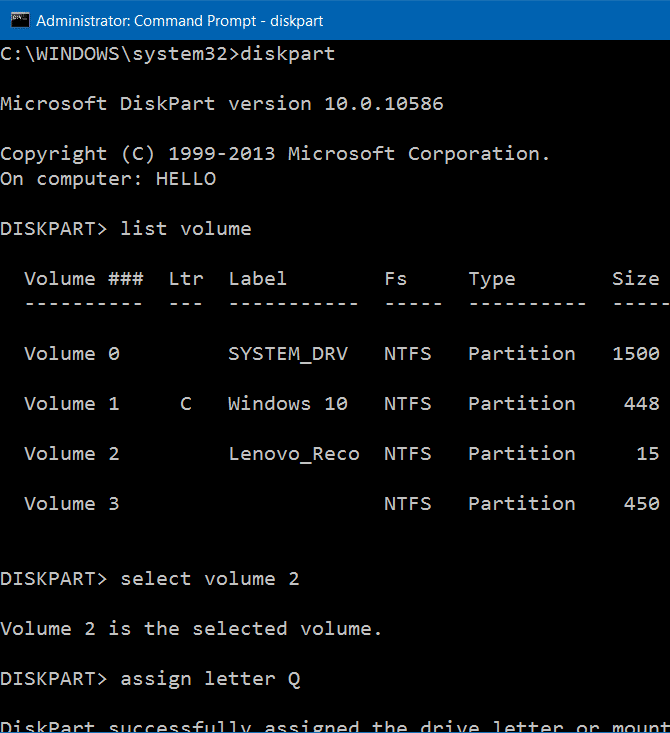在大多數PC上,默認情況下,修復分區是隱藏的,並且不會出現在檔案總管(Windows Explorer)中。此時,您需要打開「磁碟管理」才可以查看修復分區。也就是說,在某些Windows上,修復分區可能會出現在檔案總管中。
由於修復分區包含還原Windows作業系統所需的關鍵檔案,因此您可能希望從檔案總管中隱藏該分區,以避免意外刪除檔案或格式化該分區。
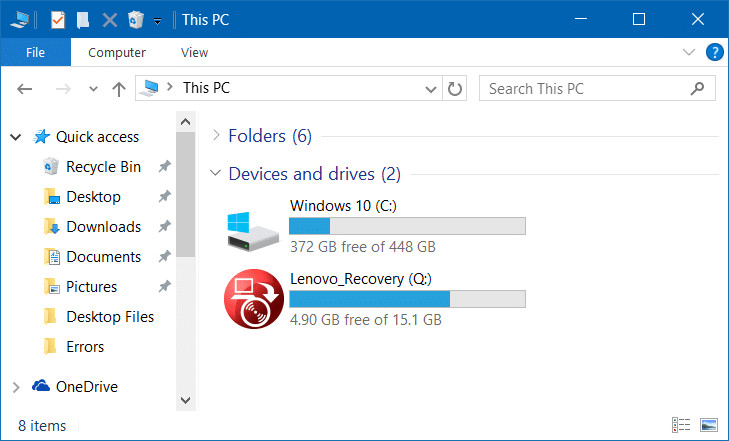
在Windows中,從Windows檔案總管隱藏修復分區或任何其他分區相對容易。您需要做的就是從分區中刪除分配的磁碟機代號。可以通過磁碟管理,命令提示字元等來完成。
步驟1: 打開「磁碟管理」。在「開始」菜單搜索框中或「執行」命令框中鍵入Diskmgmt.msc,然後按Enter鍵。
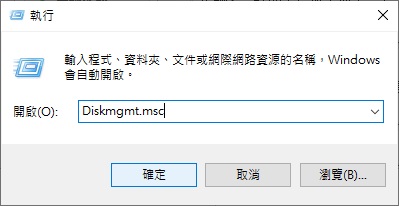
步驟2:在「磁碟管理」中,右鍵單擊要隱藏的修復分區(請參見下圖),然後單擊「變更磁碟機代號及路徑」以將其打開。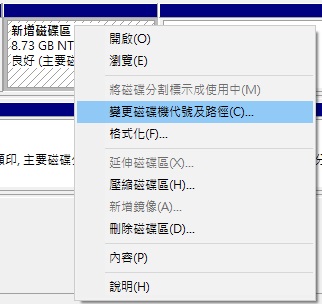
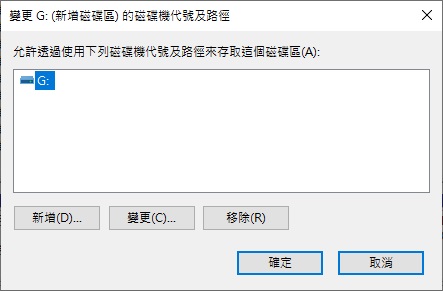
步驟3:單擊「移除」按鈕,然後在看到帶有「某些依賴磁碟機代號的程式將無法正確執行。您確定要移除此磁碟機代號?」的確認框時,單擊「是」按鈕。
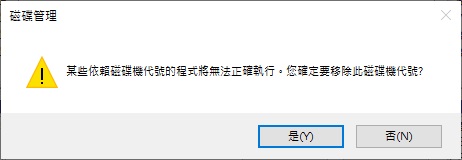
這樣,修復分區將不再出現在Windows檔案總管或此電腦中。
要再次在檔案總管中顯示修復分區,請打開「磁碟管理」,右鍵單擊修復分區,單擊「變更磁碟機代號及路徑」選項,單擊「添加」按鈕,然後為該分區選擇一個分區號。
您也可以使用命令提示字元隱藏磁碟機。換句話說,您也可以從命令提示字元中分配或刪除磁碟機代號。
步驟1:打開提升的命令提示字元。要以管理員身份運行命令提示字元,請在「開始」菜單搜索框中鍵入CMD,右鍵單擊「cmd」,然後單擊「以系統管理員身份執行」選項。
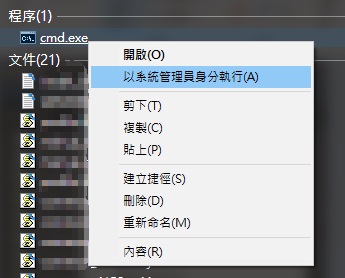
步驟2:鍵入以下命令,並在鍵入每個命令後按Enter鍵以查看所有分區。
Diskpart
List volume
步驟3:選擇要隱藏的分區。要選擇分區,請鍵入以下命令。
Select volume X
在上面的命令中,「X」是您在上一步中獲得的磁碟機代號。
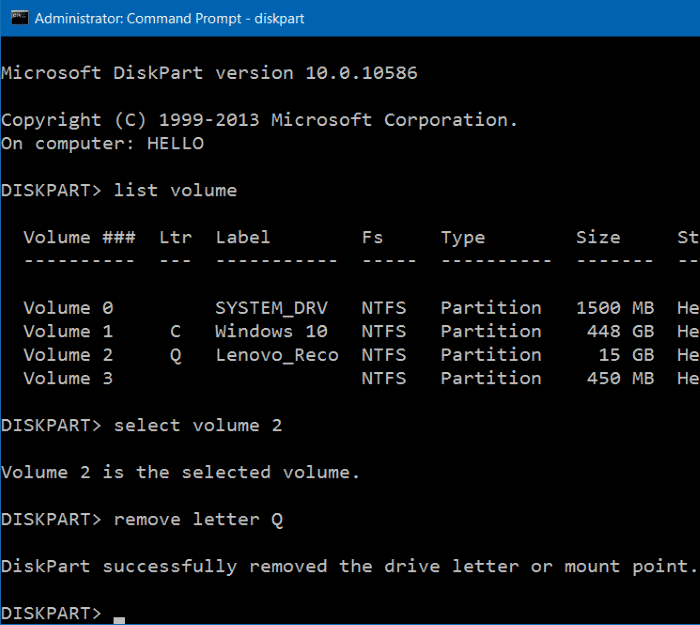
步驟4:最後,鍵入以下命令以從所選分區中刪除磁碟機代號(刪除磁碟機代號會自動從檔案總管中隱藏該分區)。
Remove letter X
將「 X」替換為修復磁碟機的實際磁碟機代號。
步驟1:按照上述方法中的步驟1、2和3來獲取要再次顯示在檔案總管中的分區的磁碟機代號。
步驟2:輸入以下命令以選擇分區。
Select volume X
(「 X」為卷代號)
步驟3:要將代號分配給所選分區,請執行以下命令。
Assign letter X
(「 X」是您要分配的磁碟機代號)